Jack Wallenが、ONLYOFFICEサーバーでユーザーを作成して、プラットフォームをコラボレーションの高さまで引き上げる方法を紹介します。
私は現在、社内のドキュメントソリューションとしてONLYOFFICEを利用しています。 ONLYOFFICEサーバーとデスクトップエディタの組み合わせは、LANベースのドキュメントサービスのための非常に印象的なプラットフォームになります。
サーバーとエディターの両方を稼働させたら、LAN内の他のユーザー(同僚、友人、家族など)のユーザーアカウントを作成することをお勧めします。これで、ドキュメントの共有を開始して、ONLYOFFICEを使いやすいコラボレーションツールに変えることができます。
オープンソース:必読の記事
その方法をお見せします。
必要なもの
必要なのは、ONLYOFFICESERVERの実行中のインスタンスとインストールされているONLYOFFICEデスクトップエディターだけです。パズルのこれら2つの部分が稼働しているので、新しいユーザーを作成します。
ONLYOFFICEでユーザーを作成する方法
管理者ユーザーとしてONLYOFFICESERVERインスタンスにログインします。メイン画面(図A )、[人]をクリックします。
図A
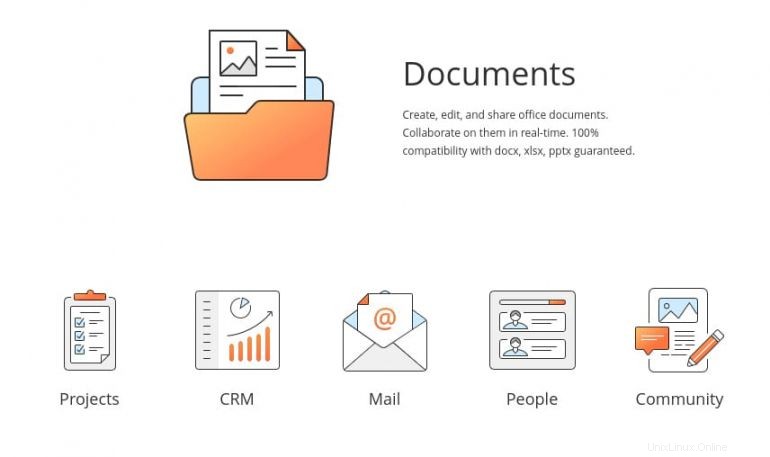
結果のウィンドウ(図B )、[作成]ドロップダウンをクリックして、[ユーザー]を選択します。
図B

新しいユーザーに必要な詳細を入力します(図C )。初期パスワードを設定しないことを選択した場合、新しいユーザーは最初のログイン時にパスワードを作成するように求められます。
図C
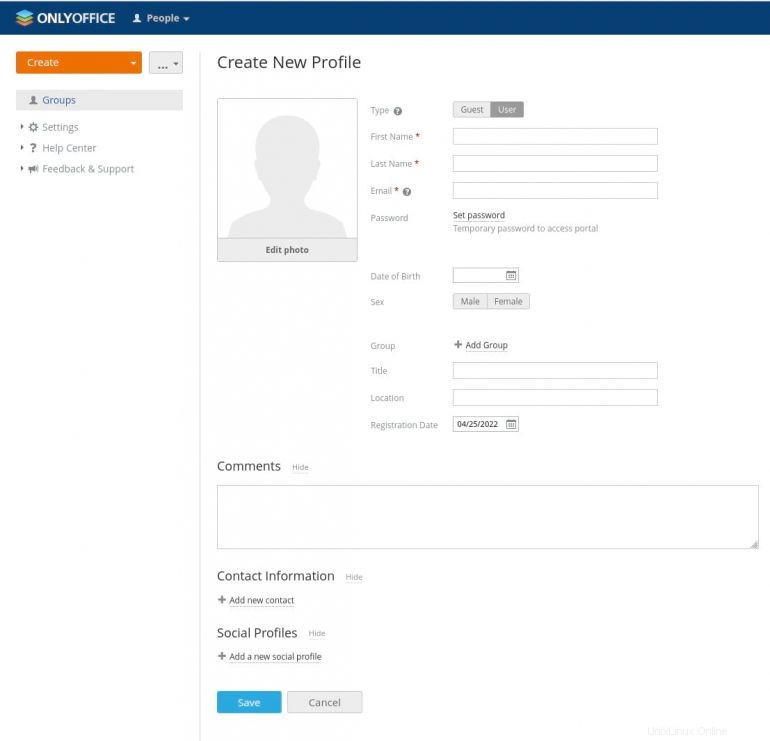
必要な情報を入力したら、[保存]をクリックすると、新しいプロファイルが保存されます。ユーザーには招待メールが送信され、メールに記載されているリンクをクリックするまで、アカウントは保留状態のままになります。新しいユーザーは、一時パスワードを変更するか(設定されている場合)、作成するか(設定されていない場合)を求められます。
ユーザーが正常にログインした後、ユーザーと共同作業を行うことができます。
ONLYOFFICEでドキュメントを共有する方法
ONLYOFFICE内のDOCUMENTSセンターに移動し、[作成]、[作成]の順にクリックします。書類。プロンプトが表示されたら(図D )、新しいドキュメントにタイトルを付けて、キーボードのEnterキーを押します。
図D
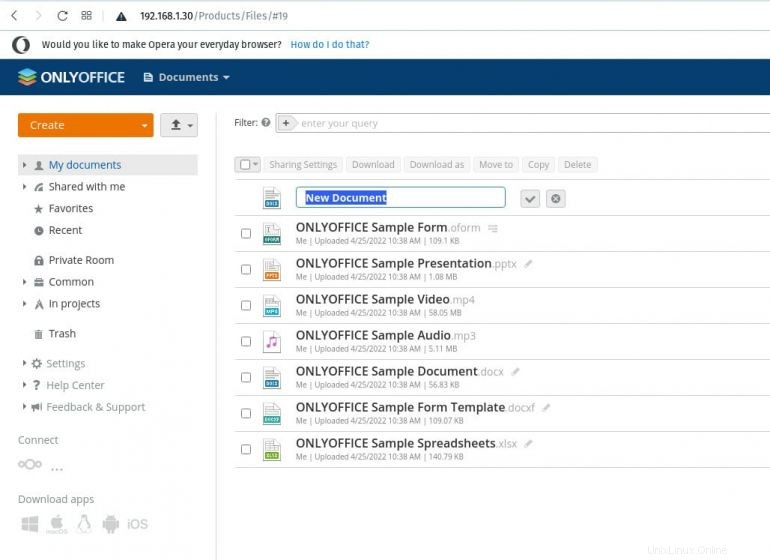
新しいドキュメントがエディタで開きます(図E )、ここで作業を開始できます。
図E
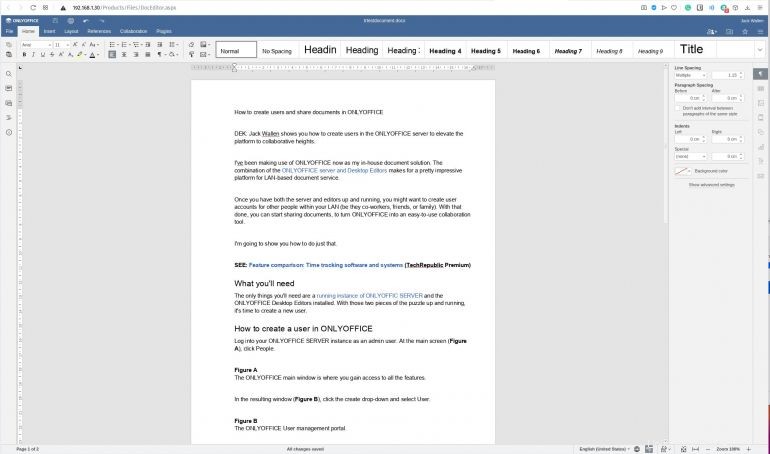
ドキュメントを入力し、終了したら、ドキュメントを閉じてONLYOFFICEDocumentsセクションに戻ります。新しいドキュメントに関連付けられている[共有]ボタンをクリックして、[共有]ポップアップを表示します(図F 。
図F
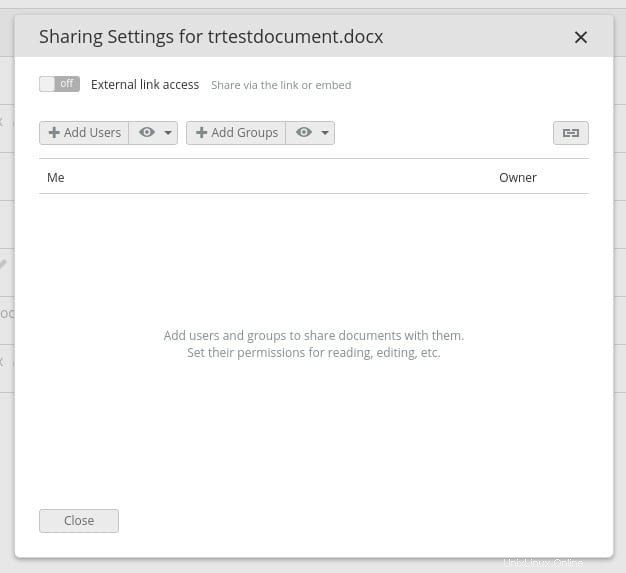
[ユーザーの追加]をクリックし、プロンプトが表示されたら、ドキュメントの共同編集者として追加するユーザーを選択します(図G 。
図G
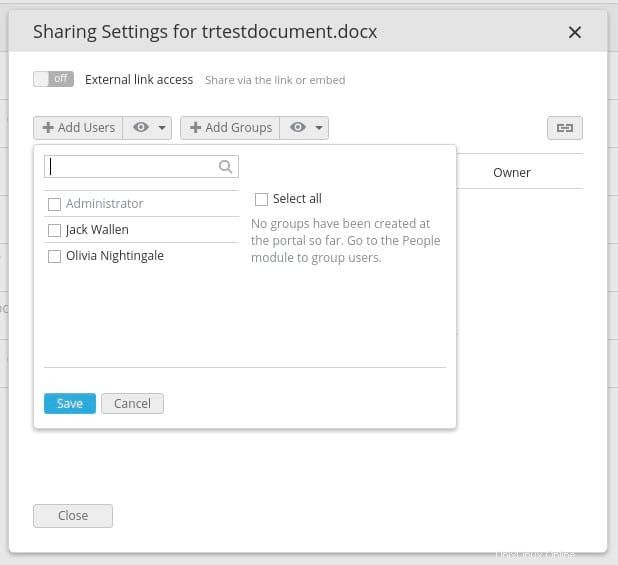
[保存]をクリックして、表示されたウィンドウで(図H )、共同編集者にドキュメントに必要な権限を与えます。
図H
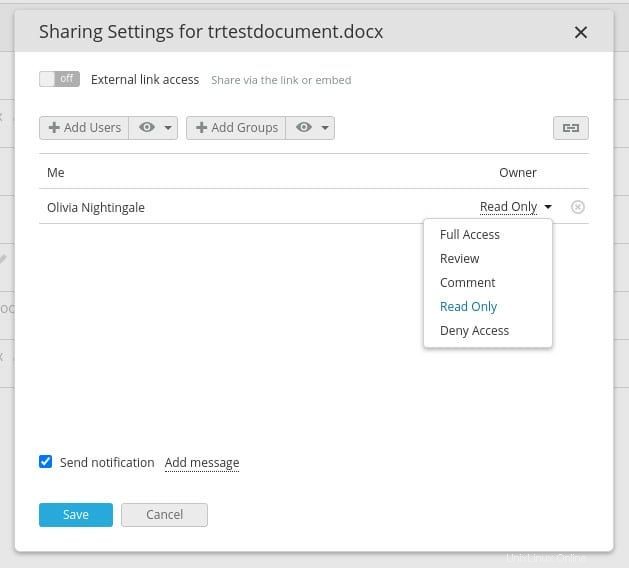
もう一度[保存]をクリックすると、ドキュメントの通知が送信されます。そのユーザーがドキュメントアプリの[共有者]セクションにアクセスすると、ドキュメントが利用可能になり、使用できるようになっていることがわかります(図I 。
図I
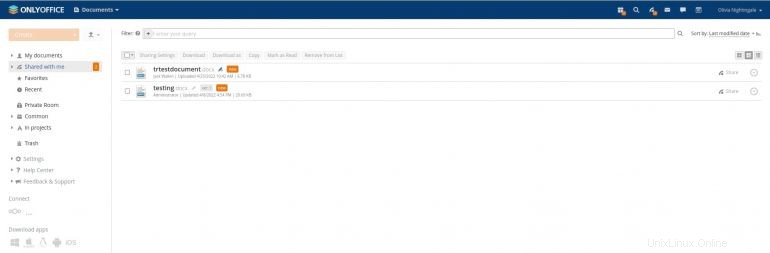
そして、ONLYOFFICEを本格的なコラボレーションプラットフォームに昇格させるために必要なのはこれだけです。サードパーティのサービスで信頼したくないドキュメントがある場合、これは社内のドキュメントサーバー/マネージャー/エディターを利用するのに最適なルートです。
TechRepublicに登録する YouTubeでテクノロジーを機能させる方法 ジャックウォレンからのビジネスプロ向けの最新の技術アドバイス。
ソースリンク